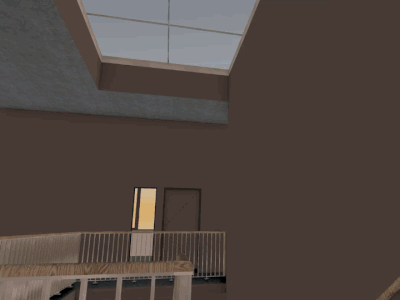- Graphisoft Community (BRA)
- :
- Artigos
- :
- Visualização e BIMx
- :
- Motor baseado em física na janela 3D
- Inscrever-se no RSS Feed
- Favorito
- Inscrever-se
- Página amigável para impressora
- Relatar conteúdo como inapropriado
Motor baseado em física na janela 3D
- Inscrever-se no RSS Feed
- Favorito
- Inscrever-se
- Página amigável para impressora
- Relatar conteúdo como inapropriado
em 2025-08-05 07:14 AM
Com o motor 3D baseado em propriedades físicas do Archicad, é possível exibir visualizações mais realistas diretamente na janela 3D, sem precisar gerar uma imagem renderizada separadamente.

|

|
| Exibição padrão da janela 3D sem o motor baseado em propriedades físicas | Recurso experimental ativado: motor 3D baseado em propriedades físicas |
Para usar o motor 3D baseado em propriedades físicas:
1. Selecione um Estilo 3D com Aceleração por Hardware e Sombras ativadas na janela 3D.
2. Acesse as configurações do Ambiente de Trabalho em Opções > Ambiente de Trabalho > Mais Opções...
3. Expanda a aba Recursos Experimentais e marque a opção Ativar motor 3D baseado em propriedades físicas.
OBSERVAÇÃO: Por ser um recurso ainda experimental, evite deixá-lo ativo o tempo todo. Em vez disso, crie um Perfil de Ambiente de Trabalho separado para alternar com facilidade entre a visualização 3D padrão e o motor experimental. Assim, você pode usar esse motor para apresentações e voltar ao perfil padrão durante a modelagem no Archicad.
Contornos na renderização baseada em propriedades físicas
Agora, os contornos dos Estilos 3D também são compatíveis com a renderização baseada em propriedades físicas, oferecendo uma definição mais clara das bordas nas visualizações 3D.
OBSERVAÇÃO: Este recurso está disponível a partir do Archicad 29.

|

|
| Renderização 3D baseada em propriedades físicas sem contornos | Renderização 3D baseada em propriedades físicas com contornos |
Para ativar os contornos, vá em Vista > Modo de Vista 3D > Estilos 3D... e ative a opção Exibir contornos para o estilo 3D atual, na aba Contornos. É possível ajustar a espessura das linhas de contorno usando o controle deslizante na mesma aba.
OBSERVAÇÃO: Se os contornos estiverem ativados, eles também serão exibidos em painéis 2D posicionados no 3D. Você pode ocultar os contornos desses painéis aplicando uma Sobreposição Gráfica com a opção Ocultar contornos do modelo.
Céu Procedural
O céu procedural simula os efeitos de dispersão atmosférica da luz para criar uma cúpula celeste baseada em propriedades físicas. As superfícies em sombra refletem a luz difusa gerada pelo céu. Quando a posição do sol é ajustada, a skybox dinâmica também muda de acordo com a data, hora ou ângulo definidos.
 |
 |
| Posição do sol: Vertical 35°, Horizontal 60° | Posição do sol: Vertical 15°, Horizontal 80° |
Esse efeito também é refletido em superfícies de vidro de fachadas, janelas e portas.
 |
 |
O efeito também é visível nas sombras em movimento de claraboias.
OBSERVAÇÃO: A skybox dinâmica também está disponível no visualizador BIMx. Para mais informações, veja este artigo.
Oclusão de Ambiente Aprimorada
O novo algoritmo utiliza sequências de baixa discrepância para distribuir amostras de forma mais eficiente, eliminando artefatos em áreas com baixa amostragem.
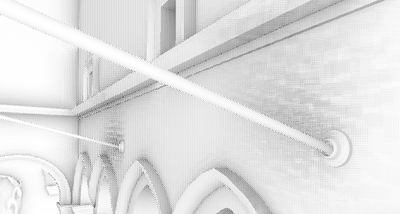 |
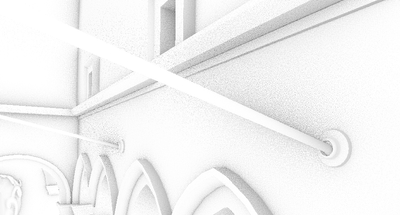 |
| Oclusão de Ambiente – antes | Oclusão de Ambiente – depois |
Mapeamento de Sombras
O mapeamento de sombras oferece resultados muito mais rápidos do que os volumes de sombra usados anteriormente. Outras vantagens incluem bordas de sombra suaves e distorção em perspectiva — objetos mais próximos da câmera ocupam mais espaço no mapa de sombras, o que praticamente elimina o efeito de serrilhado em perspectiva.
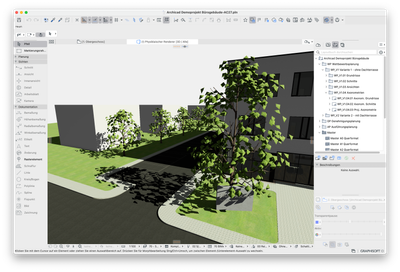 |
 |
| Volume de sombra | Mapeamento de sombra com bordas suaves |
Agora, as sombras de elementos 2D (os chamados painéis) seguem o contorno real do objeto.
 |
 |
Controle Automático de Exposição e Bloom
O mapeador de tons agora ajusta a exposição de forma (semi)automática, comportando-se como uma câmera real. Áreas com alta luminância apresentam o efeito bloom, que simula o brilho intenso da luz. A adaptação da exposição se torna mais perceptível no modo de passeio 3D, com um pequeno atraso de meio segundo. O efeito bloom varia conforme a posição da câmera na cena.
 |
 |
| A exposição é ajustada automaticamente | Efeito bloom |